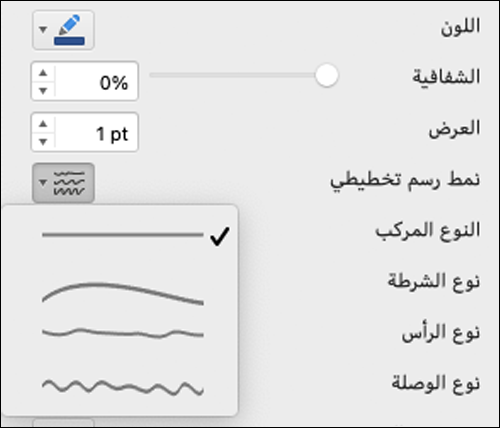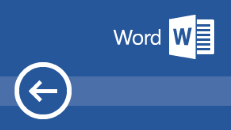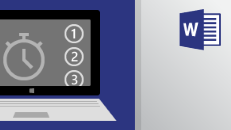Word 2021 for Mac يمكَّنك من إنشاء محتوى مقنع مع إضافة قدرات بما في ذلك التأليف المشترك، وخيارات متقدمة لألوان الصفحة في القارئ الشامل، ومحتوى وسائط أكثر ثراءً من مجموعة Office Premium لمحتوى الإعلان.
إذا كنت تقوم بالترقية إلى Word 2021 for Mac من Word 2019 لـ Mac، فسوف لا تزال لديك كل الميزات التي اعتدت على استخدامها —وستلاحظ بعض الميزات الجديدة أيضاً!
ملاحظة: لا يتم تضمين بعض الميزات المدرجة أدناه في Word LTSC 2021 لجهاز Mac للعملاء التجاريين. يتم ملاحظة كل من هذه الميزات إذا كانت لا تنطبق على Word LTSC 2021 لجهاز Mac للعملاء التجاريين.
التأليف المشترك
يمكنك أنت وزملائك فتح نفس المستند والعمل فيه. يسمى ذلك التأليف المشترك. عند المشاركة في التأليف، يمكنك رؤية التغييرات التي يتم إدخالها على بعضكم البعض بسرعة — في ثوان معدودة.
ملاحظة:التأليف المشترك غير متوفر في Word LTSC 2021 لجهاز Mac.

حفظ التغييرات الخاصة بك بمجرد حدوثها
حمّل ملفاتك إلى OneDrive أو OneDrive for Business أو SharePoint عبر الإنترنت للتأكد من حفظ كل تحديثاتك تلقائياً.
ملاحظة:هذه الميزة غير متوفرة في Word LTSC 2021 لجهاز Mac.

تقليل إجهاد العين باستخدام الوضع الداكن
في السابق، كان بإمكانك استخدام Word مع شريط داكن وأشرطة أدوات، ولكن لون المستند ظل ساطعا باللون الأبيض. الآن، يوفر الوضع الداكن في Word لوحة داكنة أيضًا.
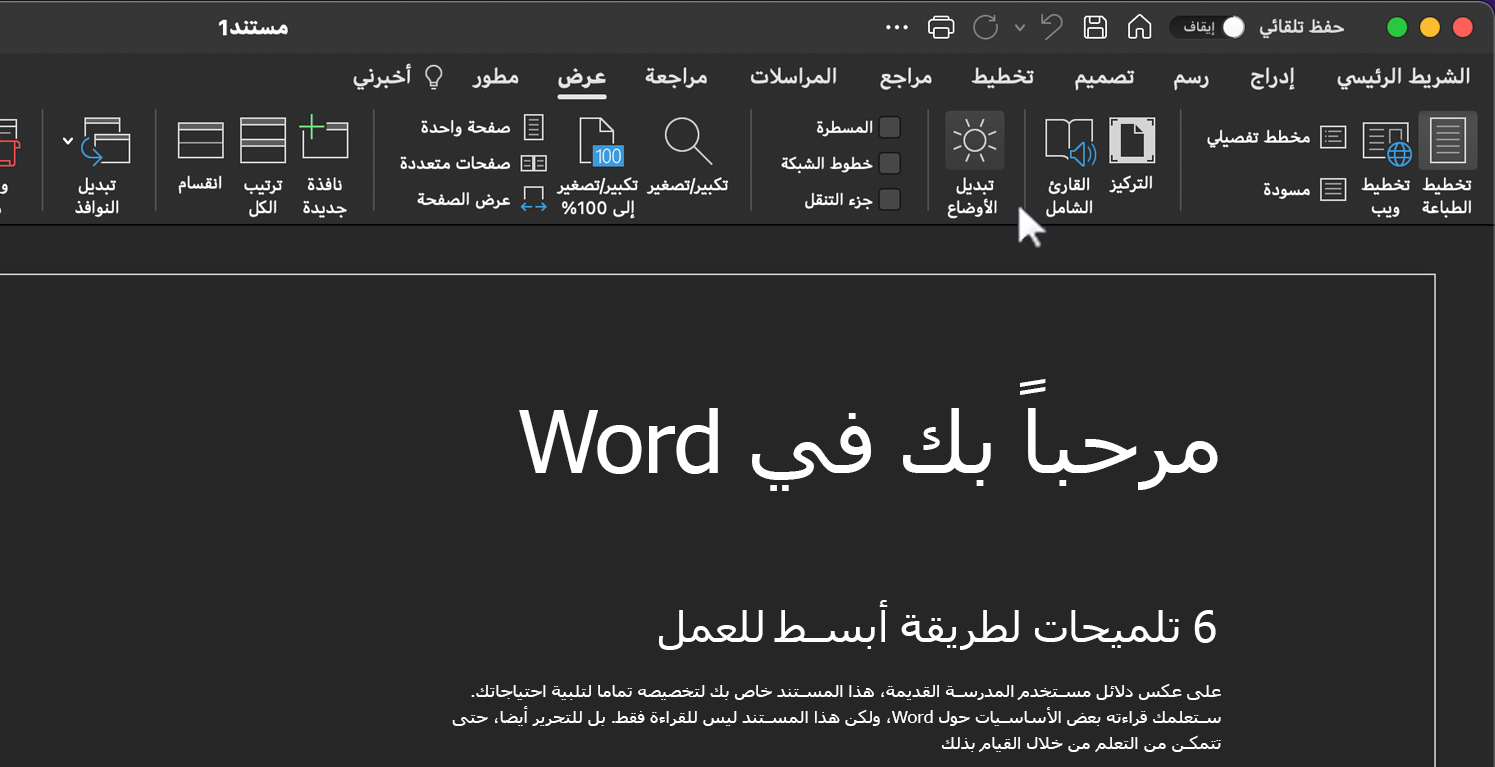
التحسينات المدخلة على القارئ الشامل
دعم ألوان الصفحة المتقدمة
في القارئ الشامل، أضفنا العديد من الطرق الإضافية التي يمكنك من خلالها اختيار لون الصفحة. يمكن أن يسهل تحديد لون الصفحة فحص النص باستخدام إجهاد أقل للعين.
على علامة تبويبالقارئ الشامل انقر فوق لون الصفحة لرؤية منتقي الألوان 4x5.
انقر فوق More Colors للاطلاع على خيارات تحديد الألوان الإضافية مثل العجلة، وشرائط التمرير، ولوحات الألوان، ولوحات الصور، والأقلام.
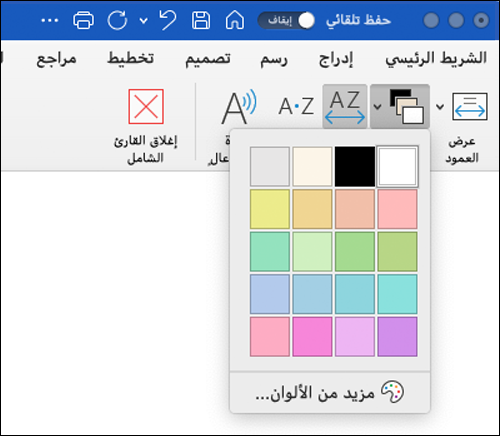
أصوات تبدو طبيعية مع "القراءة بصوت عالٍ"
إن ميزة "القراءة بصوت عالٍ" في Word رائعة بالنسبة إلى المؤلفين والقراء على حد سواء. سواء كنت تستخدمه من أجل "تدقيق الاستماع" إلى مستند أو رسالة بريد إلكتروني قمت بصياغتها لتصيد الأخطاء، أو ببساطة إعطاء عينيك استراحة، تتميز "القراءة بصوت عالٍ" الآن بمزيد من الأصوات الطبيعية لتجربة استماع محسنة.
للوصول إلى الميزة، انقر فوق الزر قراءة بصوت عال على علامة التبويب مراجعة.
للتبديل بين خيارات الصوت المختلفة، حدد أيقونة الإعدادات في الزاوية العلوية اليسرى من الرسالة أو المستند وانقر فوق القائمة المنسدلة تحديد الصوت.
ملاحظة: يجب أن تكون متصلاً بالإنترنت للوصول إلى هذه الميزة.
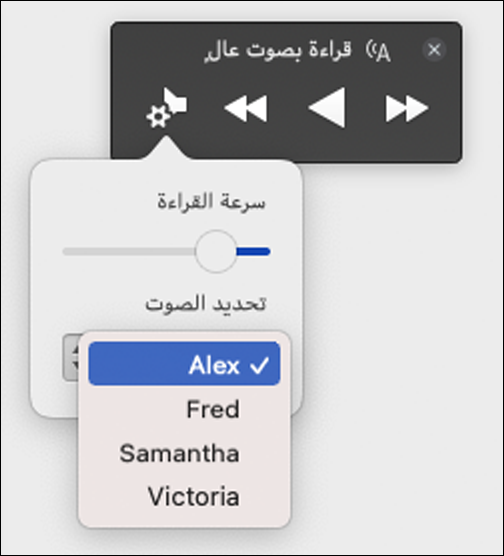
تحسين الفهم باستخدام التركيز على السطر
التنقل عبر مستند في Word، سطرًا بسطر، دون تشتيت الانتباه. اضبط التركيز لوضع سطر واحد أو ثلاثة أو خمسة أسطر في العرض في كل مرة.
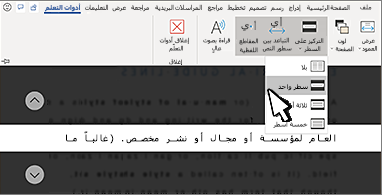
الاطلاع على أحدث ما في وسائط المخزون
نحن نعمل باستمرار على إضافة المزيد من محتوى الوسائط الغنية إلى مجموعة Office Premium للمحتوى الإبداعي التي تساعدك على التعبير عن نفسك، كونها مكتبة مجمعّة تضم صور المخزون والأيقونات والمزيد.

العثور على ما تبحث عنه
استخدم مربع البحث للبحث عن نص وأوامر وتعليمات والمزيد.
أخبرني المزيد هو حقل نصي حيث يمكنك إدخال كلمات وعبارات حول ما تريد القيام به بعد ذلك، وسرعة الوصول إلى الميزات التي تريد استخدامها أو الإجراءات التي تريد تنفيذها.
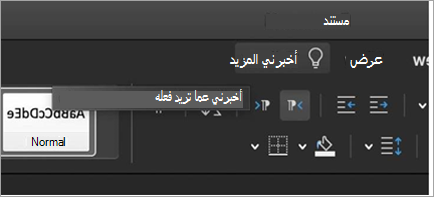
تحديث مرئي
العمل باستخدام تجربة بدء عصرية و علامات تبويب تم تحديثها حديثا في الشريط.
اختبر نمطاً نظيفاً وواضحاً باستخدام أسلوب أيقونات أحادية الخط الذي تربط الإجراءات والميزات باستخدام المرئيات البسيطة.

حفظ كـ SVG للصور والرسومات
ندعم الآن حفظ الصور والمخططات والرسومات الأخرى من مستنداتك بتنسيق SVG (رسم موجّه قابل للتحجيم).
يمكن إعادة حجم الصور المحفوظة بدون فقدان جودة الصورة.
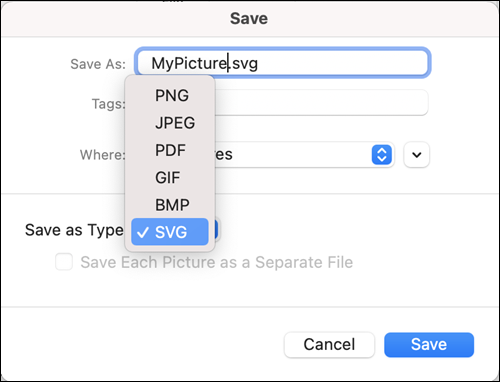
جرب المخطط التفصيلي لنمط الرسم التخطيطي
يمكنك تقديم مظهر غير رسمي مرسوم باليد للأشكال في المستندات الخاصة بك باستخدام المخطط التفصيلي لنمط الرسم التخطيطي.
جرب الخيارات «منحنية» أو «بخط يدوي» أو «مخربشة» ضمن تنسيق الشكل > الخط > نمط الرسم التخطيطي.